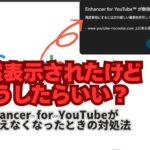最近、Windows 11では「気づいたら暗号化されていた」というトラブルが増えています。特に2024年後半からMicrosoftが「Secure by Default(デフォルトで安全に)」という方針を強化したことで、新しいPCやアップデート後に自動的に暗号化される事例が続出しているんですよね。
暗号化されて元に戻せなくなったというトラブルもありますし、そして何より、パフォーマンスの低下をもたらすのが厄介なところです。
そこで、個人ユーザーがBitLockerやデバイス暗号化を安全に無効化する方法を解説していきます。HomeエディションでもProエディションでも対応できる手順をまとめましたので、ぜひ参考にしてください。
BitLocker/デバイス暗号化って何?基礎知識をおさらい
まずは基本的なところですが、BitLockerとデバイス暗号化について。どちらもWindows 11に搭載されているディスク暗号化機能です。
機能の概要と本来の用途
BitLockerは、ハードディスクやSSDのデータ全体を暗号化することで、パソコンが盗難にあった際にデータを保護する機能です。企業や組織で使われることを想定して設計されており、機密情報を扱うビジネスシーンでは非常に重要な役割を果たします。
一方、デバイス暗号化はBitLockerの簡易版のようなもので、主にWindows 11 Homeエディションに搭載されています。基本的な暗号化機能は同じですが、設定画面や管理方法が異なっています。
個人ユーザーにとってのデメリット
本来は企業向けに設計された機能なのですが、最近では個人ユーザーのパソコンでも自動的に有効化されるようになりました。しかし、個人利用では次のような問題が発生しています。
性能への影響
暗号化と復号化の処理がリアルタイムで行われるため、SSDの読み書き速度が低下することがあります。特にゲームや動画編集など、ディスクアクセスが多い作業では体感できるレベルで遅くなることも。
データロックのリスク
回復キー(リカバリキー)を失くしてしまうと、自分のデータにアクセスできなくなります。マザーボードの故障やBIOS設定の変更、Windows Updateの失敗などでも回復キーの入力を求められることがあり、キーが見つからない場合はデータが完全に失われてしまうんですよね。
管理の煩雑さ
企業であれば専門の管理者が回復キーを厳重に保管しますが、個人ユーザーの場合は自己管理が必要になります。Microsoftアカウントに自動保存される設定もありますが、アカウントにアクセスできなくなったら結局同じ問題に直面します。
なぜ勝手にオンになるのか?最近の仕様変更を解説
「自分で設定した覚えがないのに暗号化されていた」という声が多いのには理由があります。
自動暗号化されるパターン
Windows 11では、次のような状況で自動的に暗号化が有効になることがあります。
新しいPCの初期セットアップ時
2024年以降に販売されたWindows 11搭載PCの多くは、初期セットアップでMicrosoftアカウントでサインインすると、自動的にデバイス暗号化が有効になる設定になっています。
Windows 11 24H2以降のアップデート後
特にバージョン24H2以降では、Microsoftアカウントを使用している環境で暗号化機能が自動的に有効化されるケースが増えています。
TPM 2.0搭載デバイスで条件を満たした場合
最近のパソコンには「TPM 2.0」というセキュリティチップが標準搭載されており、これが有効になっていると暗号化の条件が満たされます。
Microsoftの「Secure by Default」路線
Microsoftは2024年から、セキュリティを最優先する「Secure by Default」という方針を強化しています。ランサムウェアやサイバー攻撃の増加を受けて、ユーザーが意識しなくてもセキュアな状態を保つことを目指しているわけです。
この方針自体は悪いことではありませんが、勝手に有効化されるなど、個人ユーザーにとっては「使い勝手」とのバランスが取れていないと感じる場面も多いのが現状。「むしろ、BitLockerがランサムウェア」と言われるほど評判は悪いです。
個人ユーザーがBitLockerをオフにすべき5つの理由
企業なら必須のBitLockerですが、個人利用では無効化しても大きな問題にはならないことの方が多いです。その理由を詳しく見ていきましょう。
1. パフォーマンスの低下
暗号化されたドライブでは、データの読み書きのたびに暗号化・復号化の処理が発生します。海外の検証記事では、SSDの読み書き速度が最大で45%程度低下するという報告もあるんです。
ゲーミングPCや動画編集用のマシンなど、高速なストレージ性能を必要とする用途では、この差が体感できるレベルになることがあります。
2. データロックトラブルのリスク
実際に起きているトラブル事例をいくつか挙げてみます。
- Windows Updateの失敗後、起動時に回復キーを要求される
- マザーボード交換やBIOS設定変更で、突然回復キーが必要になる
- Microsoftアカウントのパスワードを忘れて、保存された回復キーにアクセスできない
これらのトラブルに遭遇すると、最悪の場合はデータが永久に取り出せなくなってしまいます。
もしすでにBitLockerまたはデバイスの暗号化によってロックされてしまったいるなら、データ復旧サービスに相談するのがおすすめです。デジタルデータリカバリーでは、BitLockerで暗号化されたストレージについても復旧実績があるので、困っている方は相談してみてください。
なお、データ復旧サービスについては以下の記事で詳しく解説しているので、併せてご覧ください。
3. デスクトップPCでは実質メリットが少ない
BitLockerが本領を発揮するのは「パソコンが盗まれた時」です。つまり、持ち運びが前提のノートPCでこそ意味がある機能なんですよね。
自宅に据え置きのデスクトップPCの場合、物理的に盗まれるリスクは相対的に低いため、暗号化の恩恵を受ける機会もあまりありません。
4. 回復キーの管理が面倒
個人で回復キーを厳重に管理し続けるのは想像以上に大変です。USBメモリに保存したつもりが、そのUSBメモリ自体を紛失したり、プリントアウトした紙を捨ててしまったり…実際にこういったケースは少なくありません。
基本的にはMicrosoftアカウントで確認できるようにしておくのが安心ですが、パスワードを忘れてアカウントにサインインできなくなったら、それはそれで詰みです。
5. バックアップこそ最強の防御策
データ保護を考えるなら、暗号化よりも定期的なバックアップの方がはるかに重要です。
外付けHDDやクラウドストレージに定期的にバックアップを取っておけば、パソコンが故障しても、ランサムウェアに感染しても、データは守られます。暗号化だけではこれらのトラブルには対処できません。
BitLockerをオフにする手順
それでは、BitLockerやデバイス暗号化が有効化されているか確認し、有効になっていたら無効化していきましょう。エディションごとに手順が異なるので、自分の環境に合った方法を選んでください。
【重要】作業前の準備
無効化の作業に入る前に、必ず次の準備を行ってください。
データのバックアップ
万が一のトラブルに備えて、重要なファイルは外付けHDDやクラウドストレージにバックアップしておきましょう。
回復キーの確認とバックアップ
もし作業中にトラブルが発生しても回復できるよう、現在の回復キーを確認して記録しておくことをおすすめします。Microsoftアカウントにサインインして、以下のURLから確認できます。
なお、回復キーはスマホで確認できるようにしておくと安心です。以下の記事で詳しく解説していますので、併せてご覧ください。
時間の確保
BitLockerやデバイスの暗号化を無効にすると、復号化(暗号化を解除すること)が始まります。この作業には時間がかかります。ドライブの容量にもよりますが、500GBのSSDで1〜3時間程度は見ておきましょう。作業中はパソコンを使い続けることができますが、シャットダウンや再起動は避けてください。事故を防ぐため、基本的にはPCを使わない時間に行うのが望ましいです。
作業を行う前の注意点
復号化中はファイル操作、ブラウザの操作、文書の作成、軽めのアプリの使用などは利用できます。しかし、ゲームや動画編集など、ディスクアクセスが激しい作業は復号化の完了を待ってから行う方が安全です。
また、システムを変更する操作は行わないでください。例えば、次のような操作です。
- パソコンの電源を強制的に切る
- Windows Updateを行う
- ドライブのパーティション操作を行う
また、復号化が完了するまでバッテリー駆動は避け、電源アダプターを接続しておきましょう。
Windows 11 Homeエディション:デバイス暗号化をオフにする
Homeエディションの場合は、設定アプリから「デバイスの暗号化」を無効化します。
設定アプリを開いたら、「プライバシーとセキュリティ」→「デバイスの暗号化」を開きます。
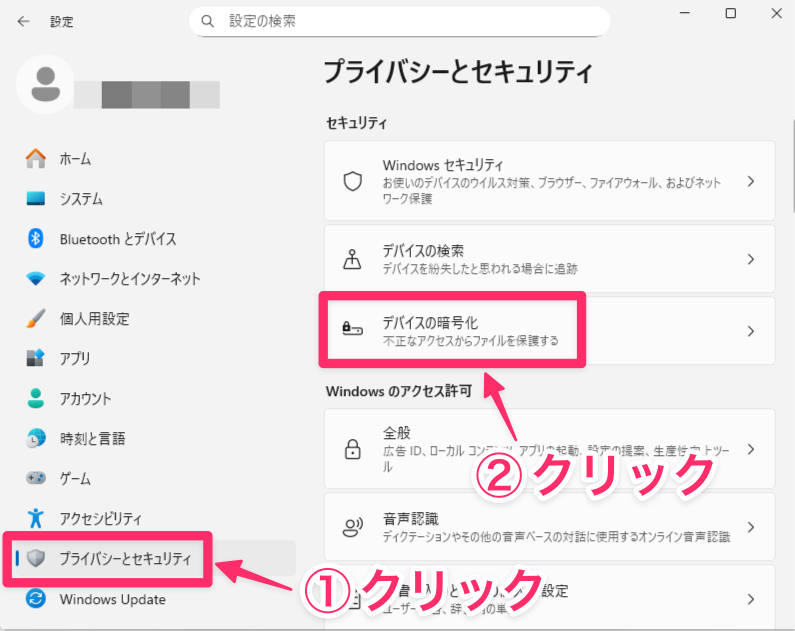
表示された画面にある「デバイスの暗号化」をオフにします。
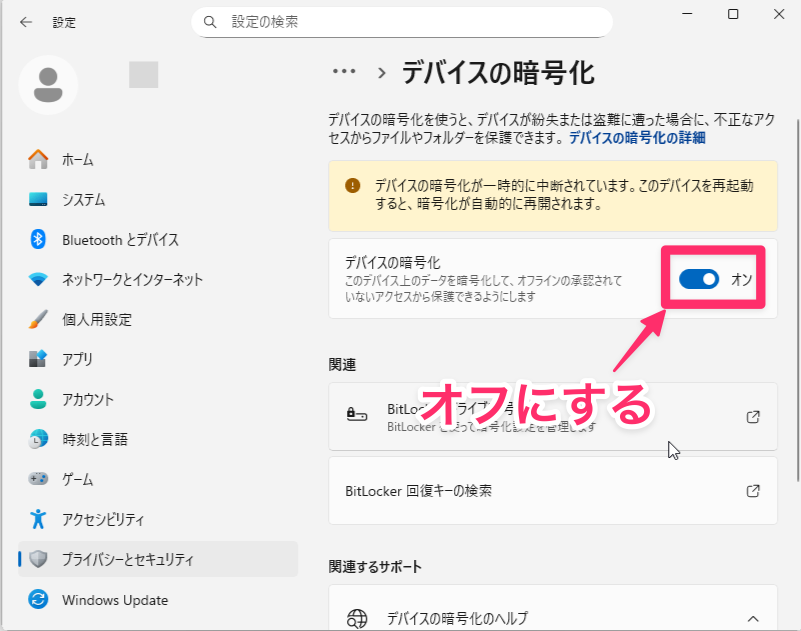
確認のメッセージが表示されるので、「オフにする」をクリックします。
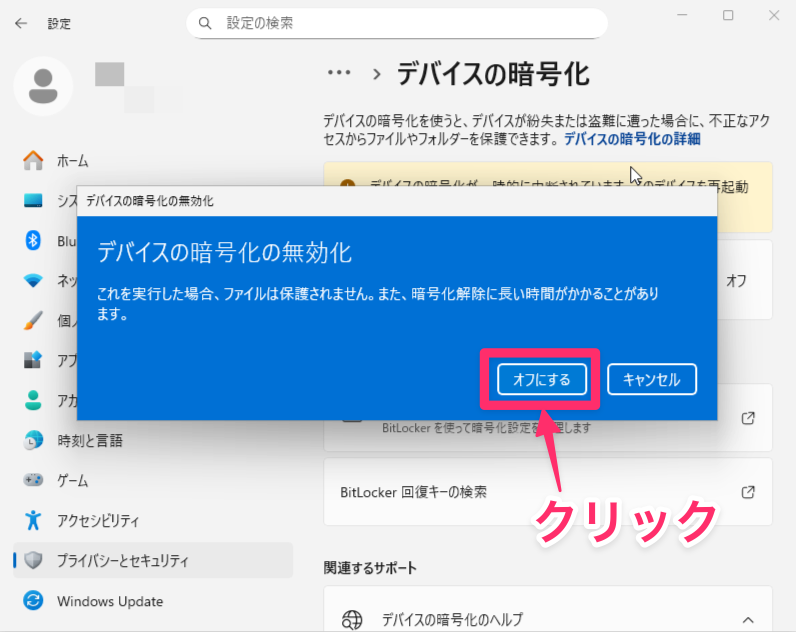
これで復号化が開始されます。あとは処理が完了するのを待てばOKです。なお、進捗状況は同じ画面で確認できます。
Windows 11 Proエディション:BitLockerをオフにする
Pro、Enterprise、Educationエディションでは、コントロールパネル内のBitLockerの管理画面から無効化します。
タスクバーの検索ボックスに「BitLocker」と入力し、「BitLockerの管理」をクリックします。
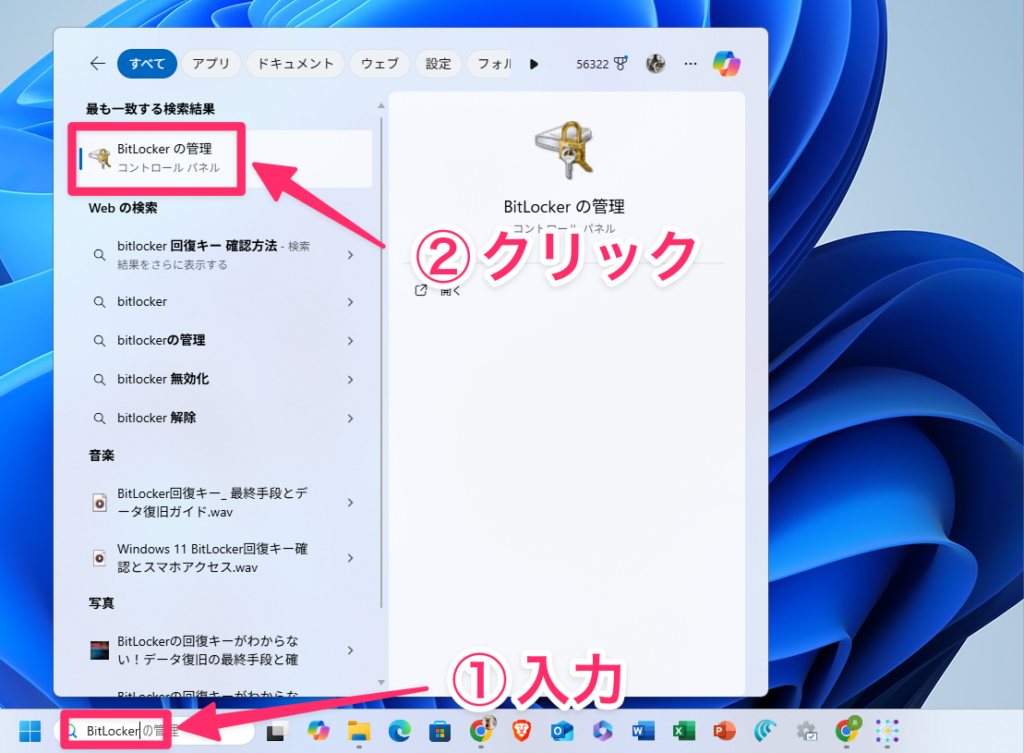
BitLockerが有効の場合、「BitLockerが有効です」と表示されています。無効化するには、「BitLockerを無効にする」をクリックします。
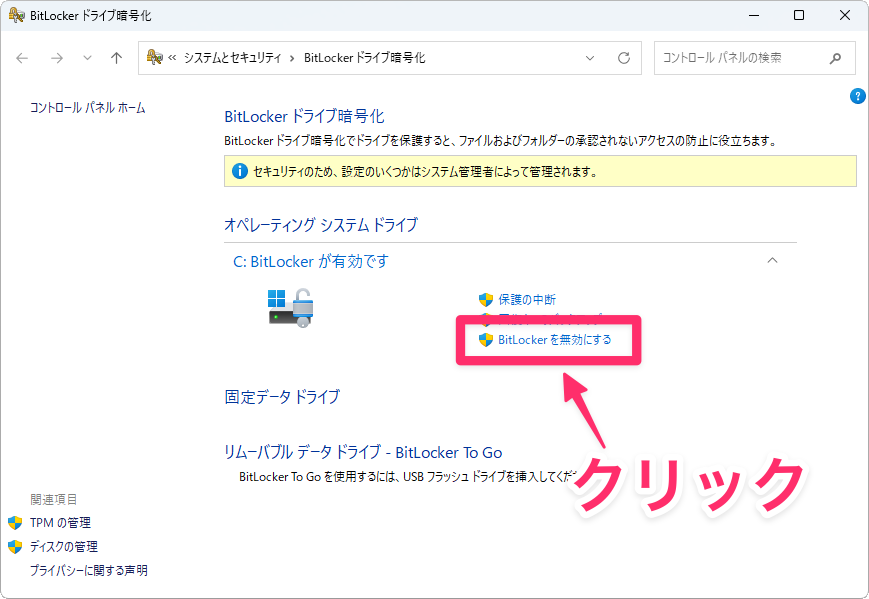
確認のメッセージが表示されるので、「BitLockerをオフにする」をクリックします。
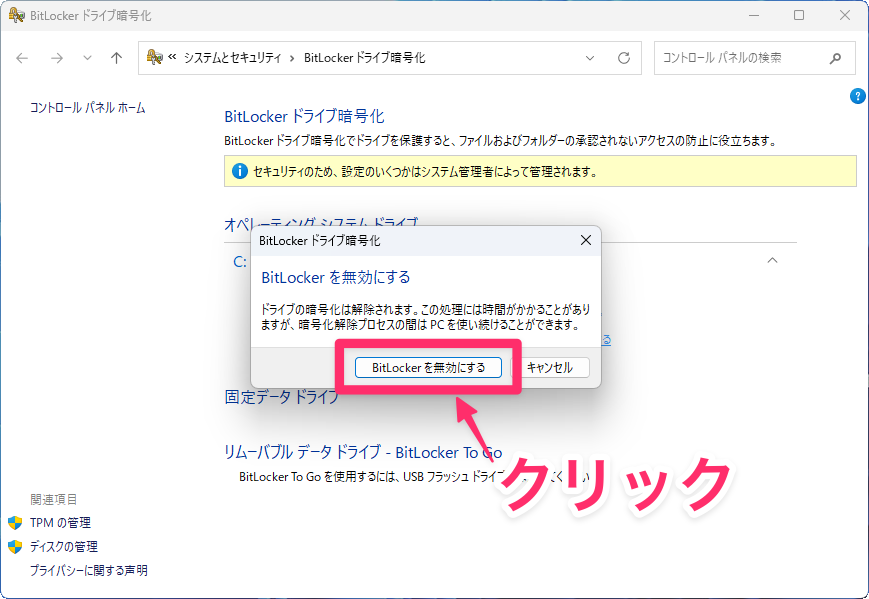
これで復号化が開始されます。あとは処理が完了するのを待てばOKです。なお、進捗状況は同じ画面で確認できます。
まとめ:個人PCは暗号化オフ運用が現実的な選択肢
Windows 11のBitLocker自動有効化は、Microsoftのセキュリティ強化の一環ですが、個人ユーザーにとっては必ずしもベストな選択とは限りません。
自分の使い方や環境に合わせて、暗号化が必要かどうかを判断することが大切です。もしBitLockerを無効化する場合は、ぜひこの記事の手順を参考にして、安全に作業を進めてください。